こんにちは!
ICOCAエリアに住んでいる、ノマド的節約術の松本です。
ICOCAを使っていると、特定の条件を満たしたときにWESTERポイント(旧:ICOCAポイント)が貯まります。
ただ、せっかくWESTERポイントを貯めても、使わなければ意味がありませんよね。
WESTERポイントは、ICOCA残高にチャージできます。
ポイントから電子マネーにチャージする方法って、どうやればいいのだろうかと気になるかと思いますので、このページでは詳しい手順を写真付きで紹介していきますね。
WESTERポイントでチャージできないときの対処法についてもまとめています。
なおICOCAポイントは、2023年3月7日から「WESTERポイント(チャージ専用)」に名前が変わりましたが、ICOCAポイント時代とポイントのチャージ方法は変わりません。
参考:WESTERポイント

まずはWESTERポイントを貯めよう
WESTERポイントをチャージするためには、そもそもWESTERポイントがないとできません。
ICOCAの種類によっては、サービス利用登録が必要になりますよ。
利用登録する場合は、ICOCA番号を連携するだけでいいので簡単です。
SMART ICOCA・モバイルICOCA・Apple PayのICOCAは、発行時に自動で利用登録されるのでそのまま使えます。
ポイントの貯め方や使い道については、以下のページを参考にしてみてくださいね。
WESTERポイント(基本)とWESTERポイント(チャージ専用)の違いについて
WESTERポイントには、WESTERポイント(基本)とWESTERポイント(チャージ専用)があります。
それぞれの違いは以下の通り。
| ポイントの種類 | 特徴 |
|---|---|
| WESTERポイント(基本) | ・WESTER会員に紐付けたICOCAアプリのICOCA、SMART ICOCAにチャージできる ・チャージするポイント数を10ポイント単位で指定できる |
| WESTERポイント(チャージ専用) | ・利用したICOCAのみチャージできる ・チャージするポイント数を指定できない |
WESTERポイント(基本)はチャージするポイント数を10ポイント単位で指定できますが、WESTERポイント(チャージ専用)は指定できません。
好きなポイント数を選んでチャージしたい場合は、WESTERポイント(基本)のほうが使い勝手がいいですよ。
チャージできるポイント単位はICOCAによって違う
WESTERポイントをICOCAにチャージするときのポイント単位は、ICOCAの種類によって違います。
| ICOCAの種類 | チャージできるポイント単位 |
|---|---|
| モバイルICOCA・Apple PayのICOCA | 1ポイント単位 |
| ICOCA・SMART ICOCAへチャージ | 10ポイント単位(一部機器は1,000ポイント単位) |
モバイルICOCAやApple PayのICOCAだと、1ポイント1円からチャージできるので便利です。
WESTERポイントが反映されるのは毎月6日頃
ICOCAエリアの電車を利用して貯まったWESTERポイントは、利用月の翌月6日頃に反映されます。
日が前後する場合もあるので、ポイントが反映されないときは少し時間をおいて確認してみてくださいね。
ポイントが反映されたタイミングから、WESTERポイントを使ってチャージもできるようになりますよ。
WESTERポイントの履歴は、WESTER会員サポートページや券売機などで確認できます。
J-WESTカードで貯めたポイントもICOCAにチャージできる
今までJ-WESTカードで貯まるポイントは「J-WESTポイント」、ICOCAで貯まるポイントは「ICOCAポイント」と別々でしたが、ともに「WESTERポイント」に統一されます。
J-WESTカードで貯めたポイントもICOCAにチャージできるので使いやすいですよ。
参考:WESTERポイント
WESTERポイントはどこでチャージできる?
WESTERポイントがチャージできる場所としては駅の券売機などがありますが、改めて一覧にしてみました。
- 自動券売機
- のりこし精算機
- 入金機・クイックチャージ機
券売機だけでなく、のりこし精算機やクイックチャージの端末でも対応しているのがいいですね。
WESTERポイントをICOCA残高にチャージする方法・やり方の手順
ここからは、WESTERポイントをICOCAにチャージする方法を紹介しますね。
まずは駅の券売機の前に立ちましょう。
以下のような画面になっていると思いますので「チャージ(入金)する」を選んでください。
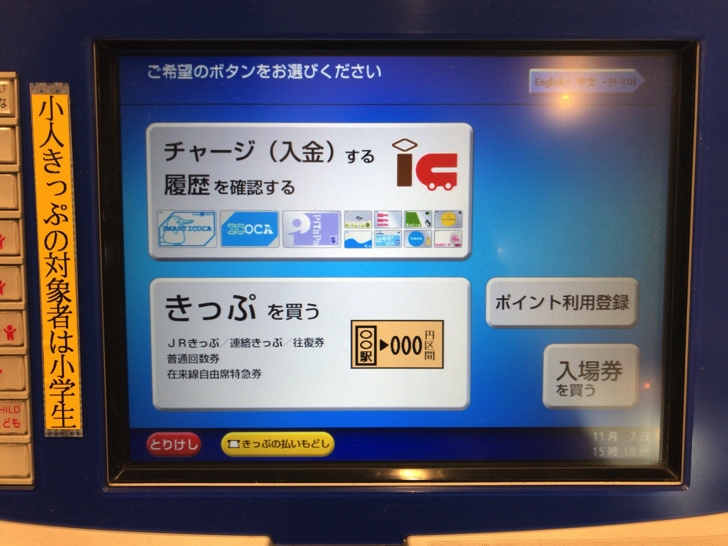
手持ちのICOCAをカードリーダーのところに置きましょう。SMART ICOCAへのポイントチャージも可能ですよ。

カードリーダーからICOCAを読み取れたら「ポイントチャージ」のメニューを選びます。

以下の画面になれば、そのまま「次へすすむ」を押しましょう。
メロディが鳴るまでICカードは取らないでくださいね。

ポイントチャージの画面を開いたら、チャージ金額が表示されますので、これで問題なければ手続きを進めましょう。
控えをもらいたい場合は「ご利用控えあり」を選んでくださいね。

ボタンを押すと、ポイントチャージ手続きが完了します。
あっという間にチャージできましたよ。

ご利用控えやICOCAを受け取るのを忘れないようにしてくださいね。
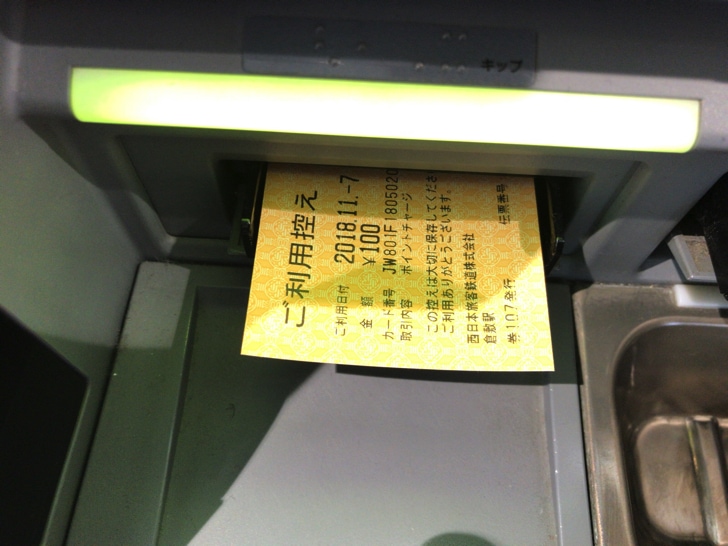
これで100ポイントをICOCAにチャージできました。
1分もあれば手続きできてしまうぐらい簡単でしたよ。

▼動画でもWESTERポイントをチャージする手順を紹介していますので、わかりにくかった場合はチェックしてみてくださいね。
WESTERポイントチャージの履歴も残ります
ICOCAでポイントチャージした分は、履歴が残ります。
履歴確認すると、チャージした分が反映されていますよ。

ICOCAの履歴を確認する方法は、以下のページが詳しいです。
WESTERポイントがチャージできないときの対処法
WESTERポイントからICOCAにチャージできないときは、以下のような理由が考えられます。
- 連携していないICOCAにチャージしようとしている
- ICOCA残額が20,000円を超えるポイントをチャージしようとしている
WESTERポイントからチャージできるのは、連携しているICOCAのみです。
紐づけていないICOCAへはチャージできないので注意しましょう。
また、ICOCA残高が20,000円を超えるポイントチャージはできません。
原因を解消してから、再度チャージしてみてくださいね。
普段はSMART ICOCAを使うと一番節約になる
ここではWESTERポイントをチャージする方法を紹介してきましたが、普段はポイント以外でもチャージしますよね。
そのときはSMART ICOCAを使ってクレジットカードでチャージするのが一番お得になります。
クレジットカードのポイントが貯まる分だけ節約できますからね。
また、チャージの時間もクレジットカードからが一番早いです!
さいごに
WESTERポイントが貯まっているなら、そのままにしておくのではなく定期的にチャージするようにしましょう。
そのままICOCAにチャージできるので、貯めたポイントがムダになることがありませんよ。